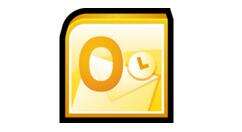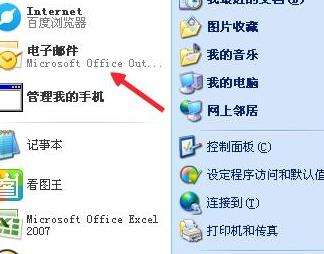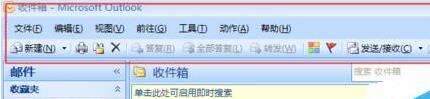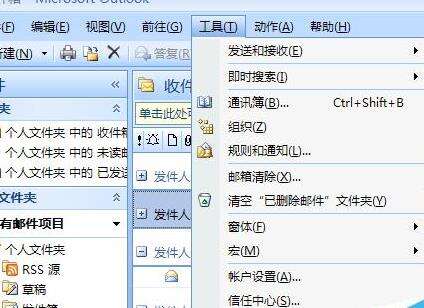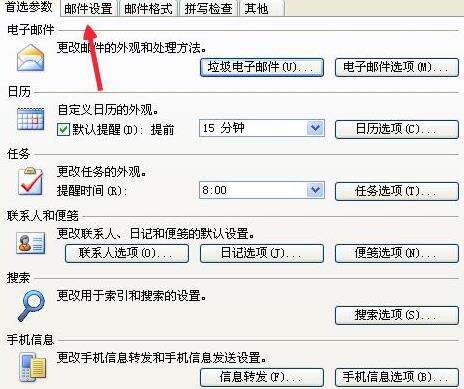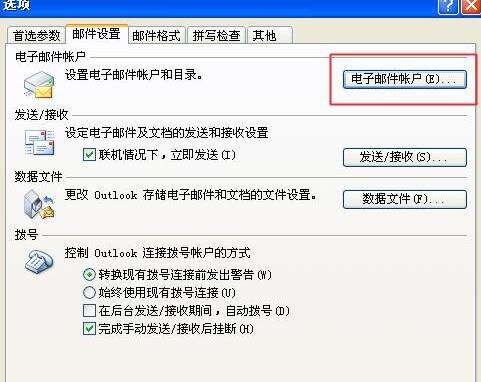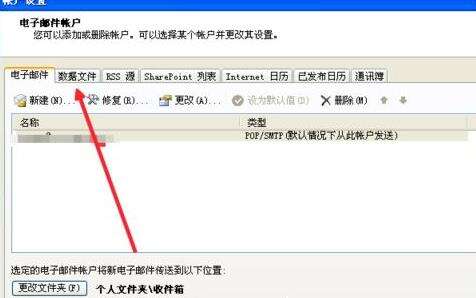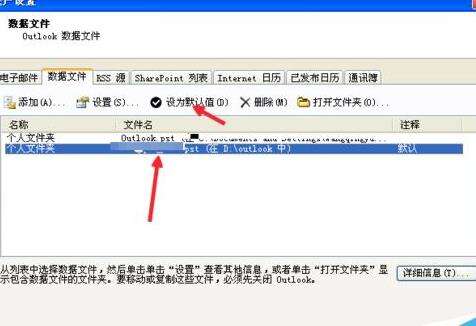Microsoft Office Outlook更改文件默认路径的详细流程
办公教程导读
收集整理了【Microsoft Office Outlook更改文件默认路径的详细流程】办公软件教程,小编现在分享给大家,供广大互联网技能从业者学习和参考。文章包含221字,纯文字阅读大概需要1分钟。
办公教程内容图文
首先点击开始的按钮,找到上边的outlook的按钮
然后直接进入outlook的主程序,如果你有密码,请输入密码,直接进入outlook
这时我们发现在上边看到好多选项页面
再点击工具,点击下边的选项按钮,最后一项的设置
接着切换到第二项的邮件设置的按钮
我们点击下边的电子邮件账户的选项卡
再切换到第二项的数据文件的选项卡
最后添加一个新的文件夹之后,我们把他设置到默认值的按钮。
办公教程总结
以上是为您收集整理的【Microsoft Office Outlook更改文件默认路径的详细流程】办公软件教程的全部内容,希望文章能够帮你了解办公软件教程Microsoft Office Outlook更改文件默认路径的详细流程。
如果觉得办公软件教程内容还不错,欢迎将网站推荐给好友。